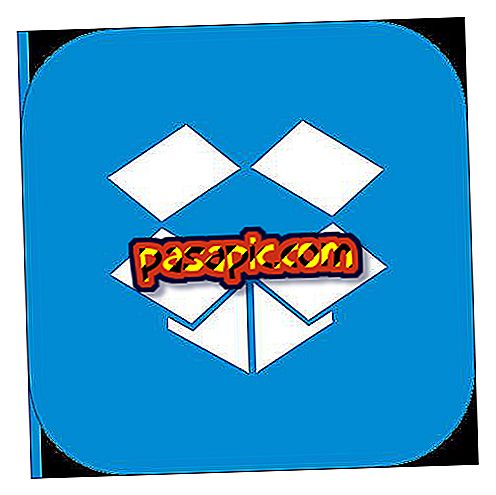Mac에서 Parallels를 사용하여 Windows를 설치하는 방법

Mac에 매우 만족하지만 어떤 이유로 든 Windows에 액세스 할 수 있어야합니다. 어쩌면 Microsoft 운영 체제에서만 열 수있는 프로그램을 사용해야 할 수도 있습니다. 어쩌면 특정 응용 프로그램의 작동 방식을 확인하려는 것일 수도 있습니다. 아마도 Windows가 그리울 수도 있습니다. 그러나 새로운 컴퓨터를 구입할 필요없이 가능합니까? Parallels 가상화 프로그램 덕분입니다! DVD, 디스크 이미지 또는 USB에 Windows 만 있으면됩니다. Parallels를 사용하여 Mac에 Windows를 설치하는 방법은 다음과 같습니다.
1
첫 번째 단계는 Mac에 Windows를 설치할 수있는 가상화 프로그램 인 Parallels 를 다운로드 하는 것입니다. 이렇게하려면 Parallels home에서 '제품> Parallels Desktop 10 for Mac'으로 이동하거나 // trial.parallels로 직접 이동하십시오. .com /? & lang = en & terr = en

2
프로그램이 지급됩니다. 당신이 그것을 잡고 싶지 않다면, 당신은 14 일 동안 무료 버전을 시도 할 수 있습니다. 화면 오른쪽에있는 "Try it"버튼을 클릭하면 다음 화면에 이메일 을 입력해야합니다 .

3
그것을 적어 "다운로드"를 클릭하십시오. 그런 다음 다운로드를 시작하려면 "다운로드"를 클릭하고 동의합니다. 이 때 Parallels 설치 프로그램 다운로드 프로세스가 시작됩니다.

4
방금 다운로드 한 .dmg 파일 을 열고 더블 클릭하여 설치하십시오.

5
설치 프로그램에서 소프트웨어 사용권 계약에 동의하면 소프트웨어 사용권 계약에 동의하십시오.

6
프로그램에서 암호를 묻는 메시지가 나타나면 설치를 계속하고 "동의"를 클릭하기 위해 Mac의 암호를 입력하십시오.

7
Parallels 에 연락처에 액세스 할 수있는 권한을 부여하십시오.

8
계속하려면 등록해야합니다. "새 계정 만들기"를 클릭하고 지침을 따르십시오.

9
시스템에서 가지고 있지 않은 활성 키를 묻습니다. 14 일 동안 무료로 소프트웨어를 사용하려면 "테스트하기"를 클릭하십시오. 다음 창에서 해당 테스트 키를 받으려면 이메일을 다시 입력해야합니다.

10
이미 Parallels를 설치하고 활성화했습니다! 이제 Mac에 Windows를 설치하기위한 지시 사항 (DVD, 이미지 파일 또는 USB)을 선택하십시오.

11
이 방법으로 Parallels는 별도의 가상 시스템에 운영 체제를 설치하므로 컴퓨터를 다시 시작하지 않고 Mac에서 Windows를 사용할 수 있습니다 .